Faça backup e restaure os dados do Android no seu computador com facilidade.
Mantenha os dados do Android seguros - faça o backup do telefone Android
 atualizado por Lisa Ou / 23 de fevereiro de 2021 09:30
atualizado por Lisa Ou / 23 de fevereiro de 2021 09:30As pessoas têm seu telefone Android com eles 24 / 7, pois os telefones celulares são preenchidos com muitas informações importantes, como contatos, notas, arquivos, fotos, vídeos etc.
Gradualmente, os telefones Android tornaram-se pré-requisitos na vida diária das pessoas. As pessoas usam seus telefones para tirar fotos, fazer ligações, enviar e-mails, armazenar arquivos e muito mais.
Como uma ferramenta funcional, os telefones móveis são mais importantes que um computador.
Por um lado, a maioria dos usuários de telefones celulares não tem ideia sobre a perda de dados antes de se depararem com essa situação. Eles perderão os dados do telefone Android se não tiverem nenhum backup.


Lista de guias
Por outro lado,
Um arquivo de backup é útil se você comprou um novo telefone Android e deseja restaurar dados do telefone Android do telefone antigo.
então,
Para estar preparado no caso de perder, excluir acidentalmente ou mover dados, você precisa aprender a telefone Android de backup.
Ao contrário do iPhone, o telefone Android não possui a ferramenta padrão para gerenciar os dados do telefone. Você precisa encontrar alguns métodos adequados para transferir dados do Android entre dispositivos, computadores e serviços em nuvem.
Nesta postagem, apresentaremos as maneiras fáceis do 4 de fazer backup dos dados do telefone Android.
Você pode verificar os métodos mais fáceis abaixo para manter os dados do seu telefone seguros para evitar a perda de dados.
1. Backup do telefone Android usando o cabo USB
O primeiro método de solução pode entrar em sua mente fazer o backup de dados do telefone Android para o PC com cabo USB. Não há dúvida de que é a maneira mais fácil de gerenciar seus dados entre o computador e o telefone Android.

No Windows:
Passo 1Conecte o telefone e o computador Android com o cabo USB.
Passo 2Desbloqueie seu telefone Android.
Passo 3Toque em Transferir arquivos na notificação pop-up.
Passo 4Arraste e solte arquivos usando a janela pop-up do seu computador.
Passo 5Ejete seu dispositivo do computador quando terminar.
Passo 6Desconecte o cabo USB.
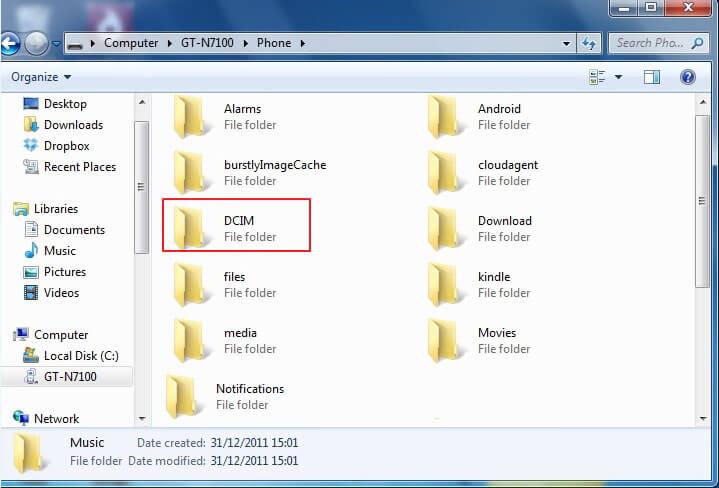
No Mac:
Passo 1Baixe e instale o Android File Transfer no seu computador.
Passo 2Clique duas vezes para abrir o Android Files Transfer no Mac.
Passo 3Conecte o dispositivo ao Mac e desbloqueie o telefone Android.
Passo 4Toque em Transferir arquivos na tela do telefone quando ele aparecer.
Passo 5Transfira seus dados do dispositivo para o Mac arrastando os dados.
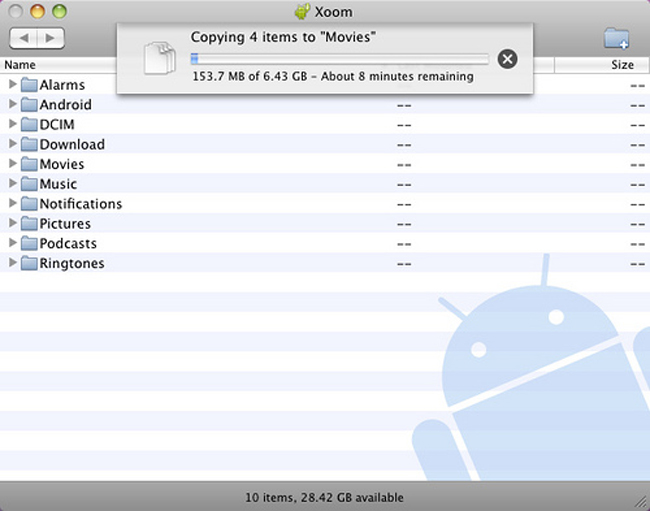
Você acha que a limitação da transferência de cabo USB é um problema para você, você gostaria de fazer backup de dados do Android mais eficaz, abrangente e fácil.
Continue lendo…
2. Telefone Android de backup com FoneLab
Antes de iniciar o processo de backup e restauração do telefone Android para um novo telefone, você precisa salvar um backup do telefone Android no PC ou Mac. Então você pode mover os dados do computador para o telefone Android facilmente.
Backup e restauração de dados do Android FoneLab é altamente recomendado para você.
O FoneLab é uma ferramenta simples e conveniente de terceiros para fazer backup e restaurar seus dados do Android.
Se você não pode esperar para fazer o backup dos dados do seu telefone Android com o FoneLab, verifique a demonstração abaixo para fazer o backup do telefone Android com o FoneLab Android Data Backup & Restore.
Leia mais sobre como registros de chamadas de backup do Android or música de backup android.
Como?
Abaixo está a melhor resposta para você.
Faça backup e restaure os dados do Android no seu computador com facilidade.
- Faça backup e restaure os dados do Android no seu computador com facilidade.
- Visualize os dados em detalhes antes de restaurar os dados dos backups.
- Faça backup e restaure os dados do telefone Android e do cartão SD seletivamente.
Passo 1Baixe e instale o software em seu computador e, em seguida, escolha Android Data Backup & Restore na interface depois de aberta.

Passo 2Clique em Backup de dados do dispositivo.

Passo 3Ative a função de depuração USB no seu celular.
Passo 4Escolha Transferir arquivos na tela do telefone quando ele aparecer.

Passo 5Selecione quais dados você deseja fazer backup do seu dispositivo (por exemplo, backup de contatos do android para pc clicando em Contatos) e, em seguida, clique em Iniciar.

Passo 6Escolha a pasta de saída do arquivo de backup se desejar e clique em OK.

Alguns usuários já veem seus telefones Android como seu computador, eles não gostam mais de usar um computador doméstico e gerenciar seus dados.
Portanto,
Um serviço de nuvem nasce para essa demanda desses tipos de usuários de telefone Android.
Existem várias opções para usuários de telefones Android, como Dropbox, Google Drive, OneDrive, etc. Cada uma delas ajuda o usuário a fazer backup e restaurar dados com facilidade.
Você não precisa de um cabo USB ou computador, mas apenas de seu dispositivo Android com conexão à Internet.
Aqui, percorreremos as etapas de backup dos dados do telefone Android com o Google Drive e o OneDrive
3. Como fazer backup de fotos do Android para o Google Drive
O Google possui vários produtos que podem ser usados para pesquisar, enviar e restaurar e-mails, armazenar dados etc. O Google Drive é outra criação extraordinária para os usuários de celulares salvarem e restaurarem dados, não importa quando e onde estejam.
É fácil de operar se você já tiver uma conta do Google. Embora não tenha feito isso, você pode registrar um com algumas etapas.
Como fazer backup do telefone Android com o Google Drive?
Veja abaixo o tutorial passo-a-passo.
Passo 1Baixe o Google Drive na Google Play Store.
Passo 2Abra-o no seu telefone Android e faça login com sua conta.
Passo 3Toque no ícone de plugue vermelho na interface e no botão Upload.
Passo 4Navegue pelos arquivos dos quais deseja fazer backup na seção Abrir de. Você pode fazer upload de fotos, áudios, vídeos, documentos e muito mais.
Passo 5Verifique os itens e, em seguida, o botão Concluído no canto superior direito.
E você pode usá-lo para calendários Android de backup.
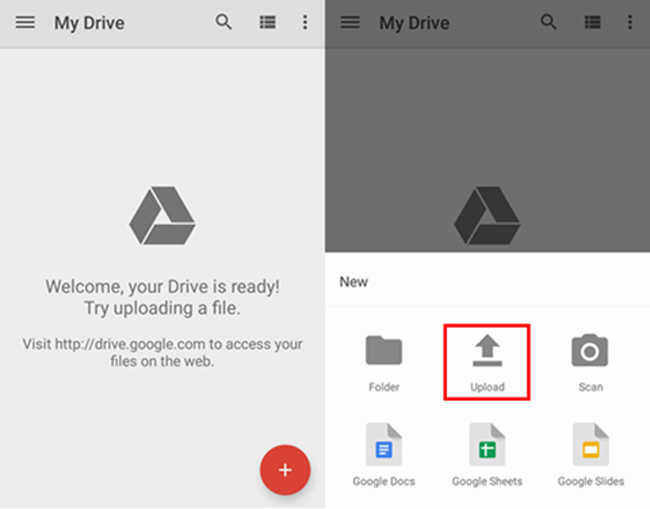
Outro serviço de nuvem recomendado é o OneDrive.
4. Backup do telefone Android via OneDrive
Como você sabe, o OneDrive é famoso por seu serviço de hospedagem de arquivos. Oferece armazenamento em nuvem, sincronização de arquivos, nuvem pessoal e software cliente.
Você pode usar o OneDrive para fazer backup de fotos e vídeos do telefone Android e, depois, pode restaurar esses dados sempre que quiser.
É fácil de usar, siga os passos abaixo para salvar os dados do Android.
Passo 1Baixe e instale o OneDrive em seu telefone Android.
Passo 2Faça login em sua conta, se tiver. Crie um se você não tiver.
Passo 3Toque em Arquivos nas opções inferiores.
Passo 4Em seguida, você pode tocar no ícone do plug no canto inferior direito.
Passo 5Existem 6 opções, você pode escolher entre digitalizar, criar uma pasta, carregar, criar documento do Word, planilha do Excel e apresentação do PowerPoint. Escolha Upload aqui.
Passo 6Escolha os itens que deseja fazer backup no OneDrive.
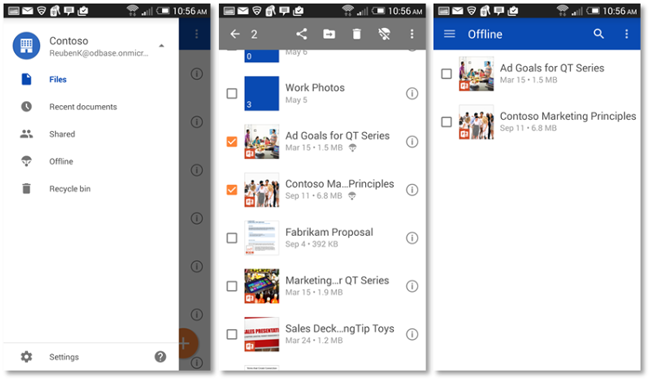
Em seguida, os dados do telefone Android já foram salvos na nuvem do OneDrive. Por favor, tenha em mente que o espaço de armazenamento é apenas 5GB igual ao iCloud. Se você precisar de mais espaço, poderá obter mais armazenamento atualizando a versão premium do 1TB.
Como você vê, existem diferentes métodos para fazer backup do telefone Android no PC ou no serviço em nuvem.
Não importa como você preferir, o que você precisa lembrar é a melhor aposta para manter seus dados em segurança: faça backup regularmente deles para usuários de telefones iOS e Android.
Fazendo backup de dados do iOS Também é fácil como dados de telefone Android, você deve escolher um adequado, eficaz e seguro de acordo com suas necessidades.
